PulseAudio - це інструмент управління гучністю та аудіоефектами з відкритим кодом. Це дозволяє нам контролювати та налаштовувати налаштування звуку. Еквалайзер PulseAudio має багатодіапазонний інтерфейс. Тому ви можете легко відрегулювати повзунок під час відтворення звуку.
Оскільки PulseAudio - це популярний інструмент з відкритим кодом, він включений до стандартних сховищ Linux Mint 20, встановлених звідти. Більше того, його також можна встановити на Linux Mint 20 із зовнішнього сховища PPA.
Цей пост пояснює встановлення PulseAudio-Equalizer на Linux Mint.
Встановлення PulseAudio на Linux Mint 20 зі стандартних сховищ
Відкрийте вікно терміналу і спочатку оновіть список apt за допомогою команди:
$ sudo apt оновлення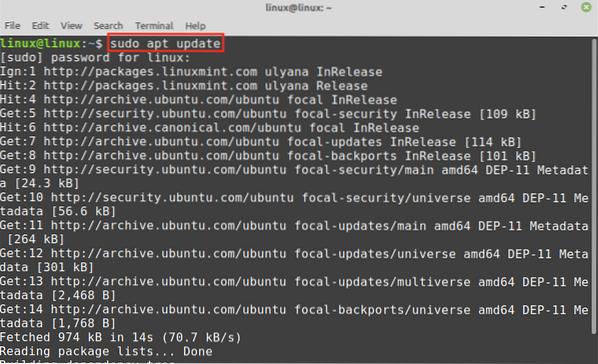
Введіть наведену нижче команду, щоб встановити PulseAudio на Linux Mint 20 зі стандартних сховищ:
$ sudo apt встановити імпульсний аудіо-еквалайзер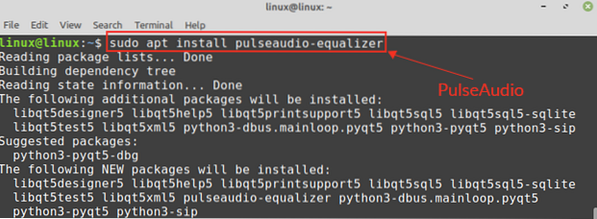
Натисніть "y", щоб продовжити встановлення PulseAudio.

Після встановлення PulseAudio перевірте установку за допомогою команди:
$ pulseaudio --версія
Пульсоаудіо 13.99.1 успішно встановлено на моєму Linux Mint 20.
PulseAudio пропонує безліч додаткових модулів, включених до стандартних сховищ Linux Mint 20, і їх можна легко встановити за допомогою команди apt.
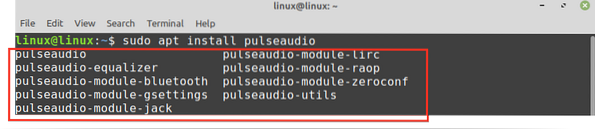
Встановлення PulseAudio-Equalizer на Linux Mint 20 зі сховища PPA
Репозиторії PPA створюються та підтримуються розробниками. Запустіть термінал і виконайте такі дії, щоб встановити PulseAudio зі сховища PPA:
Крок 1: Додайте сховище PulseAudio PPA
Спочатку додайте сховище PulseAudio PPA, використовуючи команду:
$ sudo add-apt-repository ppa: nilarimogard / webupd8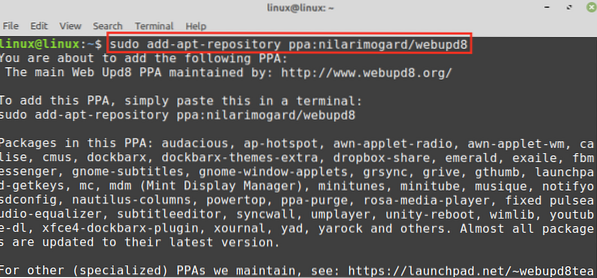
Репозиторій PulseAudio PPA буде додано успішно.

Крок 2: Оновіть apt-cache
Після успішного додавання репозиторію PPA оновіть кеш apt командою:
$ sudo apt оновлення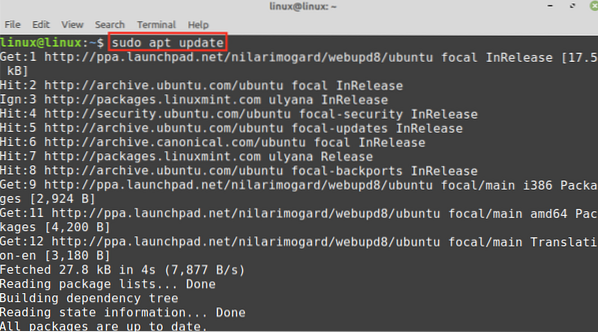
Крок 3: Встановіть PulseAudio
Далі встановіть PulseAudio за допомогою команди:
$ sudo apt встановити імпульсний аудіо-еквалайзер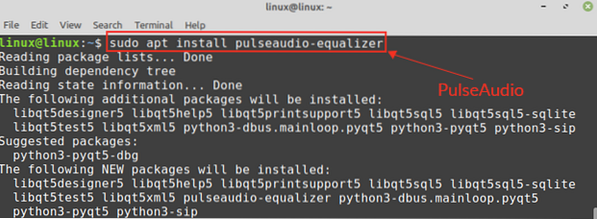
Натисніть "y", щоб продовжити встановлення PulseAudio.

Початок роботи та налаштування еквалайзера PulseAudio
Після встановлення PulseAudio за допомогою рекомендованого методу відкрийте інструмент PulseAudio за допомогою команди:
$ qpaeq
Відкриваючи інструмент PulseAudio, ви можете зіткнутися з помилкою про те, що відсутні деякі модулі. У цьому випадку відкрийте файл конфігурації PulseAudio за допомогою команди:
$ sudo nano / etc / pulse / default.па
Додайте наведені нижче рядки внизу / etc / pulse / default.pa файл.
модуль навантаження модуль-еквалайзер-раковинаload-module module-dbus-protocol

Збережіть файл і вийдіть із редактора nano, натиснувши ctrl + x.
Далі вбийте службу PulseAudio і перезапустіть її:
$ pulseaudio --kill && pulseaudio --start
Тепер відкрийте PulseAudio за допомогою команди:
$ qpaeq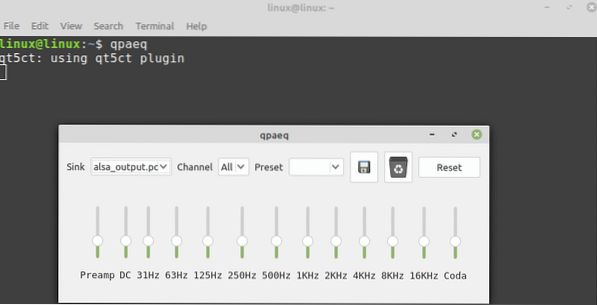
Еквалайзер PulseAudio готовий до використання.
Як видалити PulseAudio-Equalizer
У будь-який момент, якщо ви хочете видалити PulseAudio з Linux Mint 20, введіть для цього наведену нижче команду:
$ sudo apt remove --autoremove pulseaudio-equalizer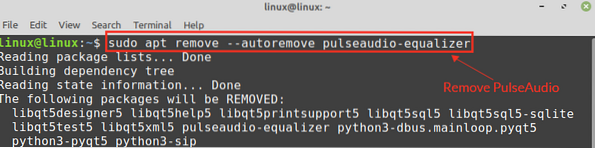
Натисніть "y", щоб продовжити видалення PulseAudio Equalizer.

Еквалайзер PulseAudio буде успішно видалено.
Висновок
PulseAudio Equalizer - це безкоштовний інструмент з відкритим кодом для регулювання гучності. Він є частиною стандартних сховищ Linux Mint 20 і може бути встановлений за допомогою команди apt. Більше того, він також доступний із зовнішнього сховища PPA. У цій статті показано інсталяцію PulseAudio Equalizer у системі Linux Mint 20 зі стандартних репозиторіїв та PPA.
 Phenquestions
Phenquestions


